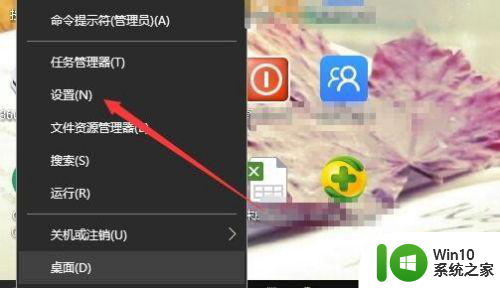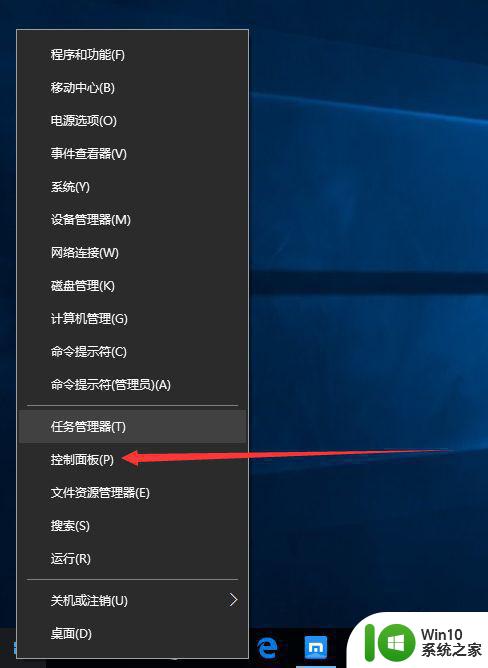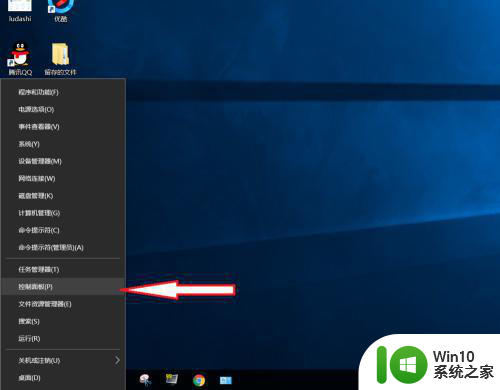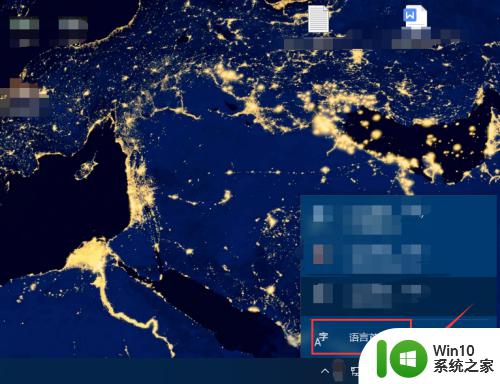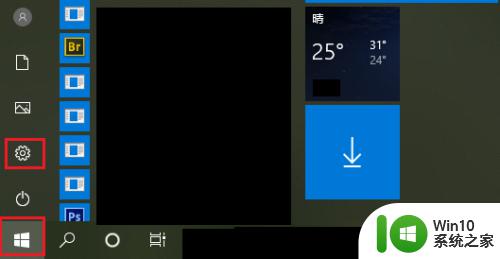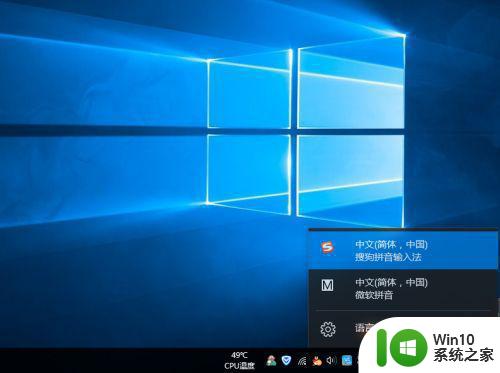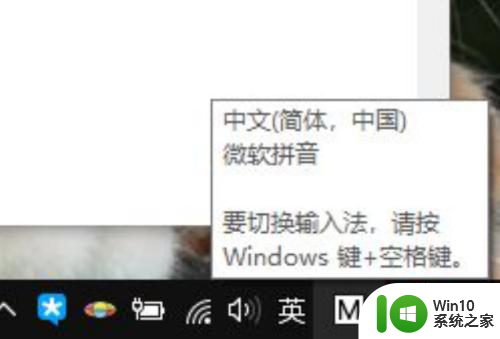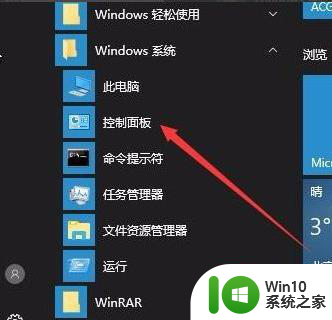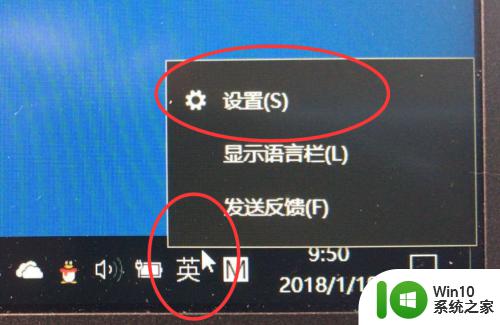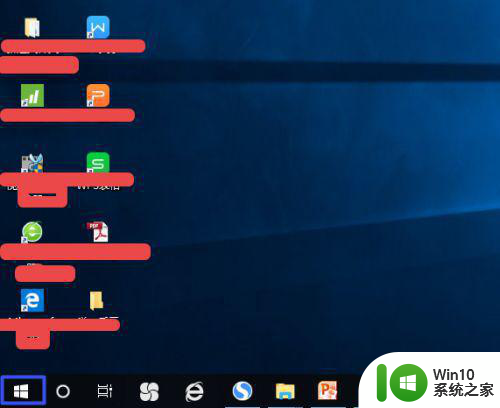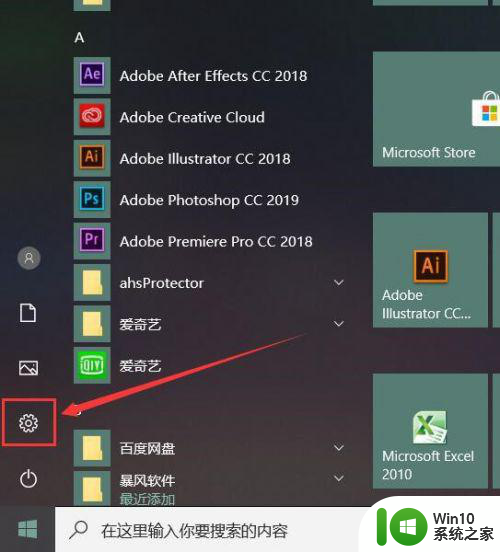w10玩游戏关闭输入法的方法 Windows 10 如何在玩游戏时关闭输入法
在玩游戏时,输入法的弹出常常会影响到游戏体验,甚至导致游戏卡顿或者操作不畅,而在Windows 10系统中,关闭输入法的方法却并不是那么容易。很多玩家都在寻找如何在玩游戏时关闭输入法的方法。在本文中我们将介绍一些简单而有效的方法,帮助玩家们在Windows 10系统中顺利关闭输入法,享受更流畅的游戏体验。
Windows 10 如何在玩游戏时关闭输入法:
解决方法1:
1、Windows 10桌面右下角,有一个 输入法标志,点一下 选ENG,然后就OK了
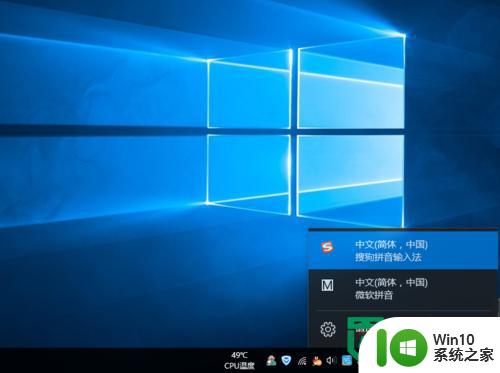
2、win键+空格键同时按也可以哦!
解决方法2:
1、右击“开始”按钮找到“控制面板”;
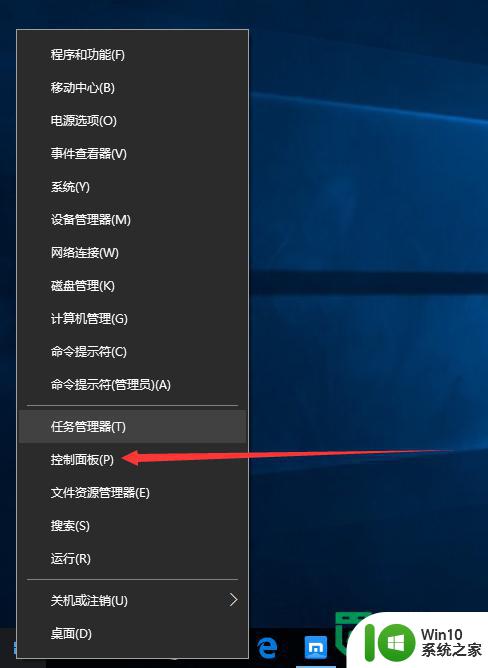
2、在控制面板打开“时钟、语言和区域”设置界面
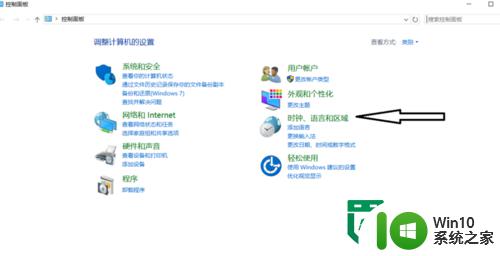
3、在“语言”设置里点击“添加语言” ,“更改语言首选项中”单击“添加语言”
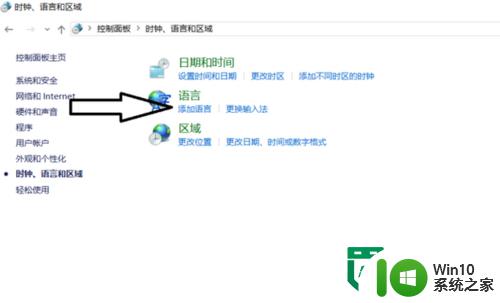
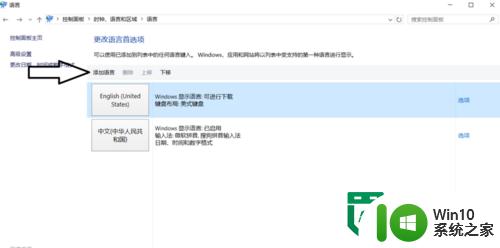
4、设置页面里选择“英语(美国)” ,并点击“添加”按钮;
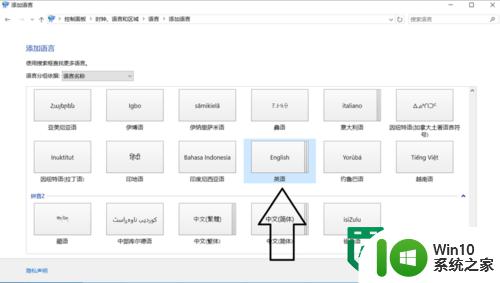
5、在“语言”设置页面选择“中文”,点击“下移”(这会让系统自带应用变成英文);让英语项在最上面。
以上就是w10玩游戏关闭输入法的方法的全部内容,还有不清楚的用户就可以参考一下小编的步骤进行操作,希望能够对大家有所帮助。